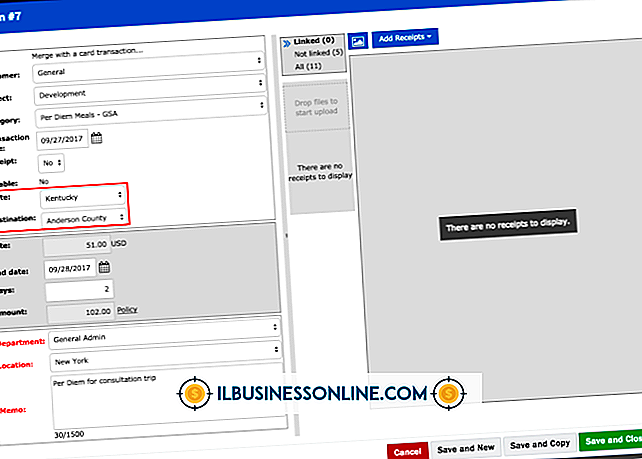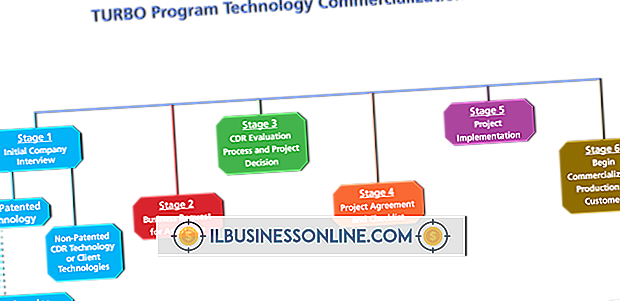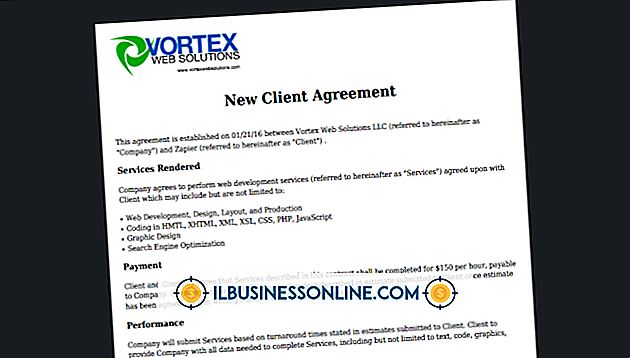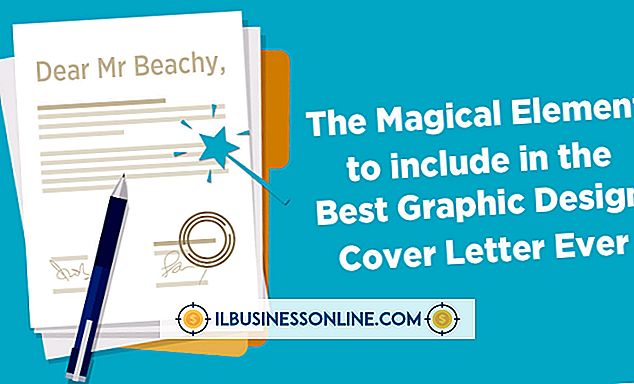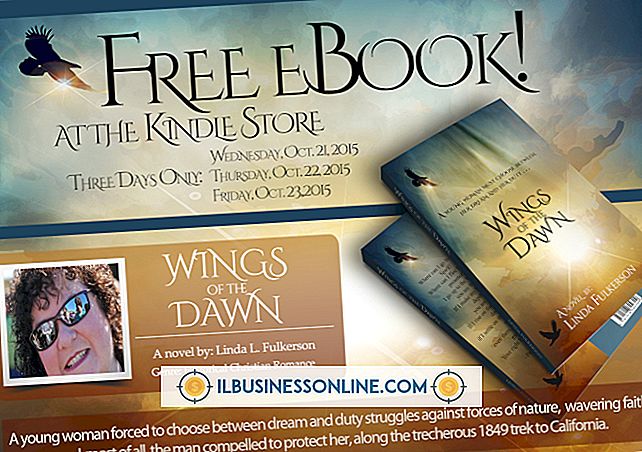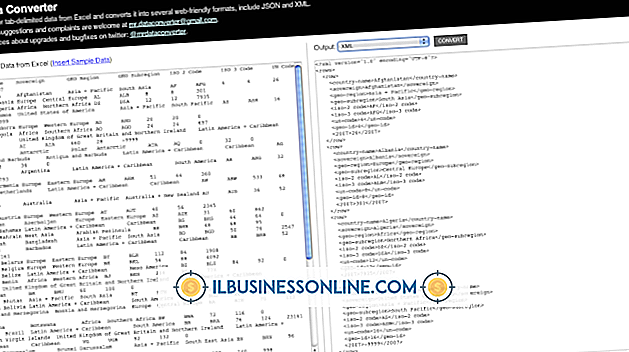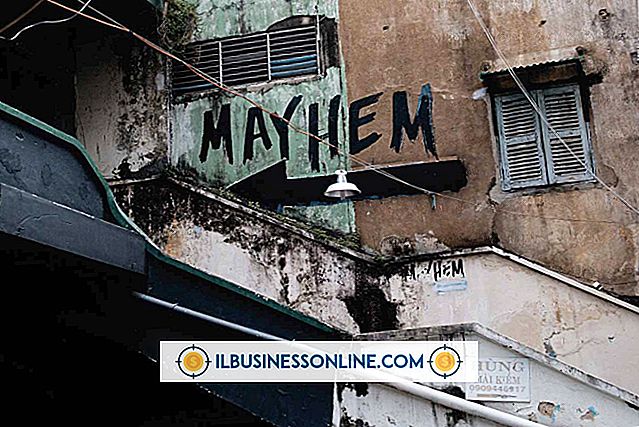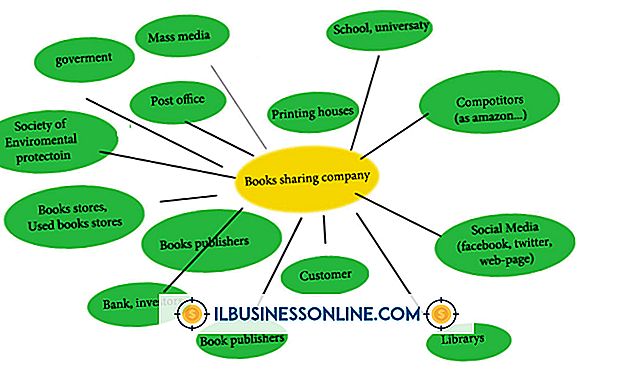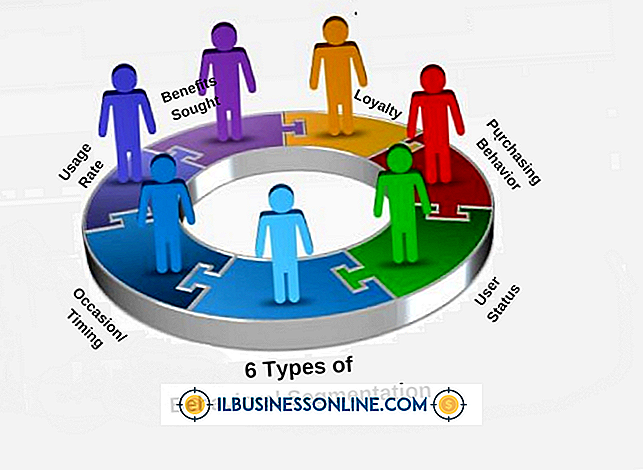Windows pauser ved opstart

For virksomhedens medarbejdere at arbejde produktivt og effektivt, skal pc-problemer håndteres hurtigst muligt. Problemer med Windows-opstartsprocessen kan spores til en tredjepartsprogram, selve Windows-koden eller en malware-infektion, og hvert af disse problemer kan fejlsøges ved hjælp af gratis ressourcer og værktøjer. Hvis problemet fortsætter, skal du muligvis geninstallere operativsystemet fra bunden.
Opstartsmappe
Det er muligt at et program lanceres samtidig med at Windows får det til at hænge midlertidigt eller permanent. Kontroller startmappen på startmenuen for en liste over sådanne programmer. Deaktiver hver især for at se, om problemet er løst. Hvis du identificerer et besværligt program, skal du kontakte softwareudviklerens websted for en opdateret version, der muliggør bedre kompatibilitet med Windows, eller skifte til et alternativt program.
Baggrundsprocesser
Ikke alle processer og tjenester, der starter op samtidigt med Windows, findes i Opstart-mappen. Klik på knappen Start, skriv "msconfig" og tryk Enter for at få vist dialogboksen Systemkonfiguration. Åbn fanerne "Services" og "Startup" for at se en liste over baggrundsprocesser. Som med startmappen kan du deaktivere disse værktøjer en for én for at se, om problemet er løst. For mere information om et bestemt emne, find den officielle hjemmeside for firmaet, der er angivet i kolonnen Producent.
Windows problemer
Problemer med Windows selv eller registreringsfilen kan også påvirke opstartsprocessen i operativsystemet. Brug værktøjet Windows Systemgendannelse til at rulle systemet tilbage til et tidligere tidspunkt for at se, om dette løser problemet. Hvis du slet ikke kan komme ind i Windows, skal du trykke på F8 under opstart, før Windows-logoet vises for at få adgang til en opsætningsmenu. Vælg "Safe Mode" for at indlæse en fjernet, grundlæggende version af Windows, der muliggør adgang til Systemgendannelse. Afhængigt af systemopsætningen kan du også få adgang til en "Reparér din computer" indstilling fra den samme "F8" -menu, som indeholder en dedikeret startreparationsindstilling. Et freeware-registreringsdatabasen renere værktøj, som f.eks. Glary Registry Repair, kan også hjælpe med at reparere Windows-relaterede indstillinger.
Malware Infektion
En anden mulighed er, at en malware-infektion forårsager problemer med Windows, da det lanceres. Sørg for, at dine anti-virus og anti-spyware værktøjer opdateres med de nyeste patches og definition filer og køre en grundig system scanning for problemer. En on-demand scanner som Microsoft Safety Scanner kan tilføje et nyttigt ekstra lag af beskyttelse, og det er særligt nyttigt, hvis den pågældende malware blokkerer dit normale anti-virusprogram fra at fungere korrekt. Kør softwaren i Safe Mode for at sikre, at den har den bedst mulige chance for at finde malware.